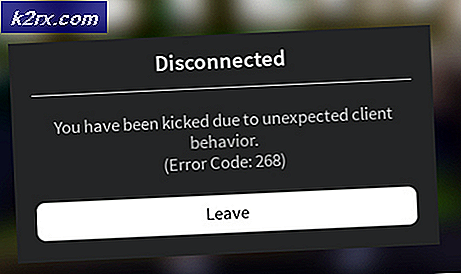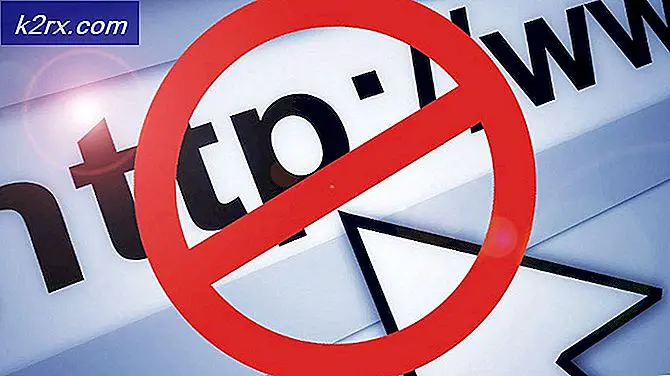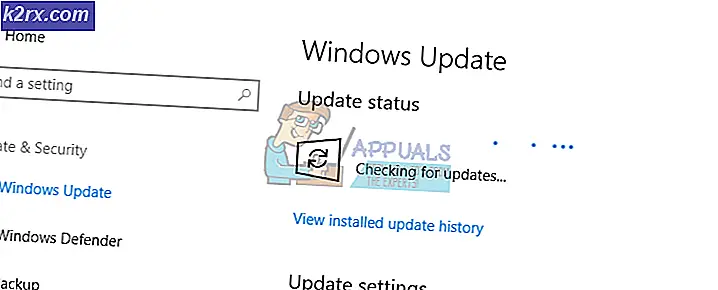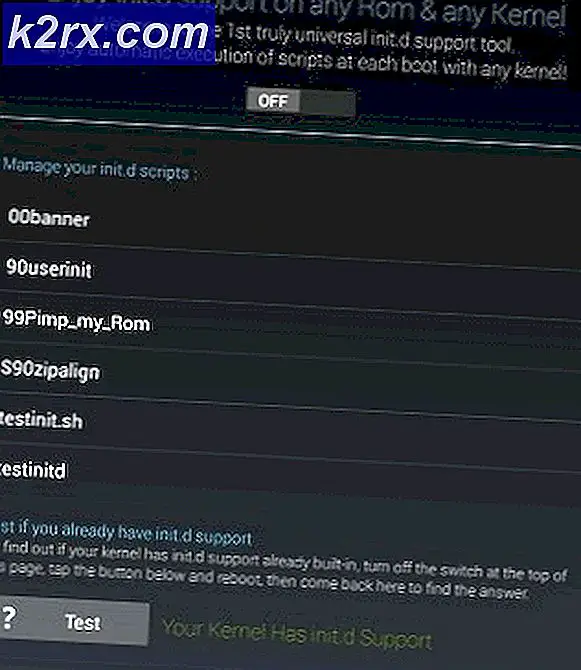Android Telefon veya Tablette Önbellek Bölümü Nasıl Silinir
Uygulamalar, yükleme sürelerini azaltmak ve kullanıcılara daha sorunsuz bir deneyim sağlamak için cihazda önbelleği depolar. Bu önbellek, cihazın bölümünde depolanır ve silinmedikçe orada kalır. Önbellek, silinirse otomatik olarak yeniden oluşturulur, böylece önbelleği silmek, uygulamada herhangi bir soruna neden olmaz. Zamanla önbellek bozulabilir ve bozulmamış olsa bile genellikle cihazın bazı kaynaklarını kullanır.
Bu makalede, cep telefonunuzdaki önbellek bölümünü nasıl tamamen sileceğinizi öğreteceğiz, bu da cihazınızdaki tüm önbelleğe alınmış verileri silecektir. Bunu yapmak, yavaş performans ve artan pil kullanımı gibi cihazla ilgili birçok sorunu çözebilir.
Telefon veya Tabletinizdeki Önbellek Bölümünü Nasıl Silersiniz?
Bu adımda, telefonu kapatarak ve tüm Android kullanıcılarına önbelleği depolayan bölümü silme seçeneği sunan bir sabit önyükleme gerçekleştirerek önbellek bölümünü sileceğiz. İşlem, kullandığınız cihaza bağlı olarak biraz değişebilir. Bazı cihazlar, kullanıcıların önbelleğe alınmış verileri cihazı önyüklemeye zorlamadan silmesine izin verir, ancak çoğu bunu yapmaz. Yani uygulayabileceğiniz 2 yöntem var.
Önbelleğe Alınmış Verileri Ayarlar Üzerinden Silme:
- Bildirimler panelini aşağı sürükleyin ve "Ayarlar” simgesi.
- "Depolama” seçeneği ve ardından “İç Depolama“.
- “ için bir seçenek olup olmadığını istatistiklerde görmek için kontrol edin.Önbelleğe alındı Veri”Varsa açmak için üzerine tıklayın.
- "Silme Önbelleğe alındı Veri"Seçeneğini seçin ve"Evet"Komut isteminde.
- "Yoksa"Önbelleğe alındı Veriİstatistiklerdeki "seçeneği,"Akıllı temizlik"Veya"Serbest Uzay“.
- "Geçici & Ham dosyalar"Seçeneği ve ardından"Silme"seçeneği.
- Bu süreç sil cihazınızda önbelleğe alınmış veriler.
Not:Bazı cihazlar dahil değildir ve önbelleğe alınan verilerin aşağıda açıklanan kurtarma modu aracılığıyla silinmesi gerekir.
Kurtarma Ayarlarından Önbelleğe Alınmış Verileri Silme:
- Güç düğmesini basılı tutun ve "Kapat" ı seçin.
- “Home” düğmesini ve “VolumeUP” düğmesini aynı anda basılı tutun ve ardından “Güç” düğmesini de basılı tutun.
Not:"Bixby", Ses aşağı düğmesine basın ve ardından Yeni Samsung Cihazları için "Güç" düğmesini basılı tutun. - Ne zaman Üretici Logo Ekranı göründüğünde, yalnızca "Güç" tuşunu bırakın.
- Android logosu ekranı tüm tuşları serbest bıraktığında Android Kurtarma Seçeneklerini göstermeden önce ekranda birkaç dakika "Sistem Güncellemesi Yükleniyor" mesajı görünebilir.
- "Önbellek Bölümünü Sil" vurgulanana kadar "Sesi kısma" tuşuna basın.
- "Güç" düğmesine basın ve aygıtın önbellek bölümünü temizlemesini bekleyin.
- İşlem tamamlandığında, "Sistemi Şimdi Yeniden Başlat" vurgulanana kadar "Sesi Kısma" düğmesiyle listede aşağı doğru gezinin.
- Seçeneği seçmek ve cihazı yeniden başlatmak için "Güç" tuşuna basın.
- Cihaz yeniden başlatıldığında, sorunun devam edip etmediğini kontrol edin.
Not: Bu işlemde çok dikkatli olmalısınız çünkü bu sırada yapılacak en ufak bir hata bile telefon yazılımının kalıcı olarak brick olmasına neden olabilir.